Google Переводчик
НА ЭТОМ СЕРВИСЕ МОГУТ СОДЕРЖАТЬСЯ ПЕРЕВОДЫ, ВЫПОЛНЕННЫЕ С ПОМОЩЬЮ ВЕБ-СЛУЖБЫ КОМПАНИИ GOOGLE. КОМПАНИЯ GOOGLE ОТКАЗЫВАЕТСЯ ОТ ВСЕХ ГАРАНТИЙ, КАСАЮЩИХСЯ ПЕРЕВОДОВ, ЯВНЫХ ИЛИ ПОДРАЗУМЕВАЕМЫХ, ВКЛЮЧАЯ ЛЮБЫЕ ГАРАНТИИ ТОЧНОСТИ, НАДЕЖНОСТИ И ЛЮБЫЕ ПОДРАЗУМЕВАЕМЫЕ ГАРАНТИИ КОММЕРЧЕСКОЙ ГОДНОСТИ, ПРИГОДНОСТИ ДЛЯ КОНКРЕТНЫХ ЦЕЛЕЙ И НЕНАРУШЕНИЯ ПРАВ ИНТЕЛЛЕКТУАЛЬНОЙ СОБСТВЕННОСТИ.
Подробные руководства Nikon Corporation (далее «Nikon») переведены для вашего удобства с помощью программного обеспечения для перевода на базе веб-службы Google Переводчик. Были предприняты все возможные усилия для обеспечения точности перевода, однако ни один автоматический перевод не является идеальным и не предназначен для замены переводов, выполненных людьми. Переводы предоставляются «как есть» в качестве сервиса для пользователей подробных руководств Nikon. Не дается никаких гарантий, явных или подразумеваемых, в отношении точности, надежности или правильности любых переводов, сделанных с английского языка на любой другой язык. Некоторый контент (например, изображения, видео, контент в формате Flash Video и т. д.) может быть переведен неточно из-за ограничений программного обеспечения для перевода.
Официальный текст содержится в версиях подробных руководств на английском языке. Любые расхождения или различия, возникшие в переводе, не являются обязывающими и не имеют юридической силы с точки зрения соблюдения или исполнения законодательства. При возникновении любых вопросов, связанных с точностью информации, содержащейся в переведенных подробных руководствах, следует обращаться к версии руководств на английском языке (официальная версия).
Кнопка i (режим воспроизведения)
Нажатие кнопки
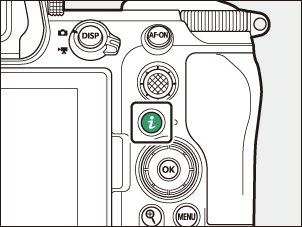
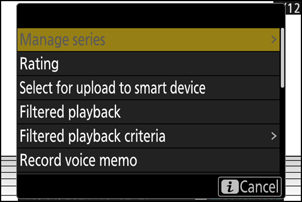
Нажмите кнопку i еще раз, чтобы вернуться к воспроизведению.
Фото
| Вариант | Описание |
|---|---|
| [ Быстрая обрезка ] 1 | Сохраните копию текущего изображения, обрезанную до области, видимой на дисплее. Эта опция недоступна, когда отображаются гистограммы RGB ( 0 Гистограмма RGB ). |
| [ Управление серией ] | Если [ ВКЛ ] выбрано для [ Воспроизведение серии ] > [ Список серий в виде отдельных миниатюр ] в меню воспроизведения, вы можете использовать эту опцию для удаления, защиты или пометки для загрузки текущего изображения и всех других изображений в одной серии.
|
| [ Рейтинг ] | Оцените текущее изображение ( 0 Рейтинг изображений ). |
| [ Выбрать для загрузки в Облако ] | Выберите текущее изображение для загрузки ( 0 Выбор изображений для загрузки ). Отображаемый параметр зависит от места назначения, выбранного в данный момент для загрузки. |
| [ Выбрать для загрузки на смарт-устройство ] | |
| [ Выбрать для загрузки на компьютер ] | |
| [ Выбрать для загрузки (FTP) ] | |
| [ Выбрать все для загрузки в облако ] | Отметьте для загрузки все изображения, соответствующие текущим критериям фильтра ( 0 Воспроизведение с фильтром ).
|
| [ Выбрать все для загрузки на компьютер ] | |
| [ Выбрать все для загрузки (FTP) ] | |
| [ Воспроизведение с фильтром ] | Просматривайте только изображения, соответствующие выбранным критериям ( 0 Воспроизведение с фильтром ). |
| [ Критерии фильтрованного воспроизведения ] | Выберите критерии фильтра. |
| [ Запись голосовой заметки ] | Добавьте голосовую заметку к текущему изображению ( 0 Запись голосовых заметок ). |
| [ Воспроизвести голосовую заметку ] | Воспроизведите голосовую заметку для текущего изображения ( 0 Воспроизведение голосовых заметок ). |
| [ Ретушь ] | Создайте отретушированную копию текущего изображения ( 0 Ретушь фотографий ). |
| [ Перейти к копированию на другую карту ] | Если текущее изображение является одним из пары, созданной с параметрами [ Резервное копирование ], [ Основной RAW - Вторичный JPEG ], [ Основной JPEG - Вторичный JPEG ], [ Основной RAW - Вторичный HEIF ] или [ Основной HEIF - Вторичный HEIF ], выбранный для [ Функция вторичного слота ] в меню фотосъемки: при выборе этого параметра копия на карте отображается в другом слоте. |
| [ Выберите слот и папку ] | Выберите слот и папку для воспроизведения. Выделите слот и нажмите 2 , чтобы отобразить список папок на карте памяти в выбранном слоте. Затем вы можете выделить папку и нажать J , чтобы просмотреть содержащиеся в ней изображения. |
| [ Защищать ] | Добавить защиту или снять защиту с текущего изображения ( 0 Защита изображений от удаления ). |
| [ Снять защиту со всех ] 2 | Снимите защиту со всех снимков в папке, выбранной в данный момент для [ Папка просмотра ] в меню просмотра. |
| [ IPTC ] | Встроить выбранную предустановку IPTC в текущую фотографию ( 0 IPTC ). |
| [ Параллельное сравнение ] 3 | Сравните отретушированные копии с оригиналами. |
| [ Слайд-шоу ] | Просмотр слайд-шоу; текущее изображение и все последующие изображения отображаются по одному в записанном порядке ( 0 Просмотр слайд-шоу ). |
Доступно только во время воспроизведения с увеличением.
Недоступно во время воспроизведения с увеличением.
Доступно только в том случае, если выбрана обработанная копия (обозначается значком p ) или исходное изображение для обработанной копии.
Выберите [ Параллельное сравнение ], чтобы сравнить обработанные копии с необработанными оригиналами.

- Параметры, используемые для создания копии
- Исходное изображение
- Ретушированная копия
- Исходное изображение отображается слева, обработанная копия – справа.
- Параметры, используемые для создания копии, перечислены в верхней части экрана.
- Нажмите 4 или 2 , чтобы переключиться между исходным изображением и обработанной копией.
- Если копия представляет собой наложение, созданное из нескольких исходных изображений, нажмите 1 или 3 , чтобы просмотреть другие изображения.
- Если источник был скопирован несколько раз, нажмите 1 или 3 , чтобы просмотреть другие копии.
- Чтобы просмотреть выделенное изображение в полноэкранном режиме, нажмите и удерживайте кнопку X
- Нажмите J , чтобы вернуться к просмотру, при этом выделенный снимок будет отображаться в полнокадровом режиме.
- Чтобы выйти в режим воспроизведения, нажмите кнопку K
- Исходное изображение не будет отображаться, если копия была создана на основе фотографии, которая сейчас защищена.
- Исходное изображение не будет отображаться, если копия была создана на основе фотографии, которая впоследствии была удалена.
Видео
| Вариант | Описание |
|---|---|
| [ Рейтинг ] | Оцените текущее изображение ( 0 Рейтинг изображений ). |
| [ Выбрать для загрузки на компьютер ] | Выберите текущее изображение для загрузки ( 0 Выбор изображений для загрузки ). Эти параметры отображаются только в том случае, если камера подключена к компьютеру или FTP-серверу. |
| [ Выбрать для загрузки (FTP) ] | |
| [ Выбрать все для загрузки в облако ] | Отметьте для загрузки все изображения, соответствующие текущим критериям фильтра ( 0 Воспроизведение с фильтром ).
|
| [ Выбрать все для загрузки на компьютер ] | |
| [ Выбрать все для загрузки (FTP) ] | |
| [ Воспроизведение с фильтром ] | Просматривайте только изображения, соответствующие выбранным критериям ( 0 Воспроизведение с фильтром ). |
| [ Критерии фильтрованного воспроизведения ] | Выберите критерии фильтра. |
| [ Контроль громкости ] | Отрегулируйте громкость воспроизведения. |
| [ Обрезать видео ] | Обрежьте кадры из текущего видео и сохраните отредактированную копию в новом файле ( 0 Обрезка видео ). |
| [ Выберите слот и папку ] | Выберите слот и папку для воспроизведения. Выделите слот и нажмите 2 , чтобы отобразить список папок на карте памяти в выбранном слоте. Затем вы можете выделить папку и нажать J , чтобы просмотреть содержащиеся в ней изображения. |
| [ Защищать ] | Добавить защиту или снять защиту с текущего изображения ( 0 Защита изображений от удаления ). |
| [ Снять защиту со всех ] | Снимите защиту со всех снимков в папке, выбранной в данный момент для [ Папка просмотра ] в меню просмотра. |
| [ Слайд-шоу ] | Просмотр слайд-шоу; текущее изображение и все последующие изображения отображаются по одному в записанном порядке ( 0 Просмотр слайд-шоу ). |
Видео (воспроизведение приостановлено)
| Вариант | Описание | |
|---|---|---|
| 9 | [ Обрезать видео ] | Обрежьте ненужные кадры ( 0 Обрезка видео ). |
| 4 | [ Сохранить текущий кадр ] | Сохранение выбранного кадра как кадра JPEG ( 0 Сохранение текущего кадра как кадра JPEG ). |
| 1 | [ Сохранить последовательные кадры ] | Сохраните кадры выбранной длины отснятого материала как серию отдельных изображений JPEG ( 0 Создание фотографий из выбранного отснятого материала ). |
| [ Контроль громкости ] | Отрегулируйте громкость воспроизведения. | |

